Апликације за продуктивност осигуравају да јесубез ометања и да интерфејс који нуде олакшава концентрацији просечне особе. Неке од најбољих апликација то раде изузетно добро, али оно што ће многи често занемарити јесте да интерфејс не оптерети очи корисника. Врло је мало апликација направљено са светлим и тамним темама што их чини једноставним за употребу у добро осветљеној просторији, али су практично напор за употребу ноћу. Мицрософтов пакет Оффице апликација није се разликовао све до верзије 2016. која долази са уграђеном темно сивом темом коју можете примијенити на све апликације у једном потезу. Ево како.
Отворите било коју апликацију Оффице по вашем избору и идите наДатотека> Опције. На картици Опште помакните се према доле до „Прилагодите копију Мицрософт Оффице-а“. Постоји нови падајући мени „Оффице Тхеме“ који садржи три опције; Шарене, тамно сиве и беле. Изаберите Дарк Греи и тема ће се примењивати у свим апликацијама.

Ево како изгледа Ворд 2016 са темно сивом темом и никад се нећу вратити на задану тему „Шарено“.
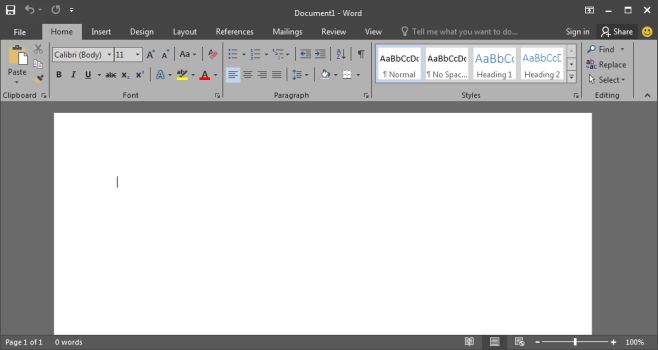
Одабиром теме „Бијело“ окренуће се свеБео. Насловна трака, која је обично плава у теми Цолорфул за Ворд и тамно сива за све апликације у Дарк Греи теми, постаће бела. То је лако најсвјетлија тема.
Тренутно сте ограничени на теме МСОффице 2016 долази у пакету и не можете да мењате тему за само једну или две апликације. Тамно сива тема је без сумње много лакша за употребу ако радите на великом документу, табели или презентацији.













Коментари